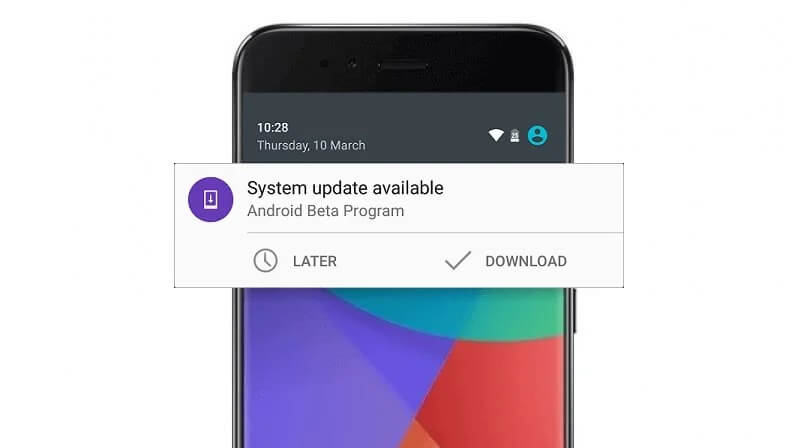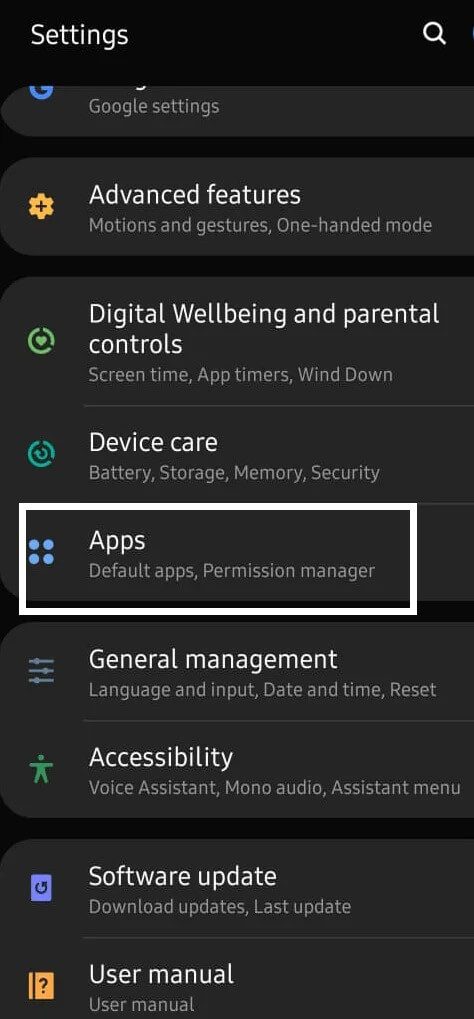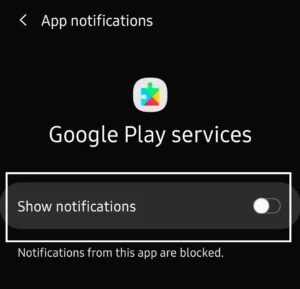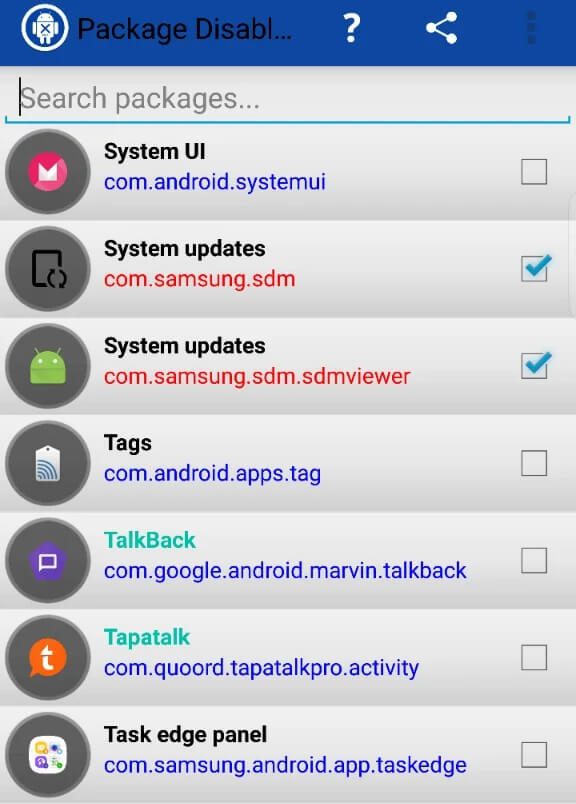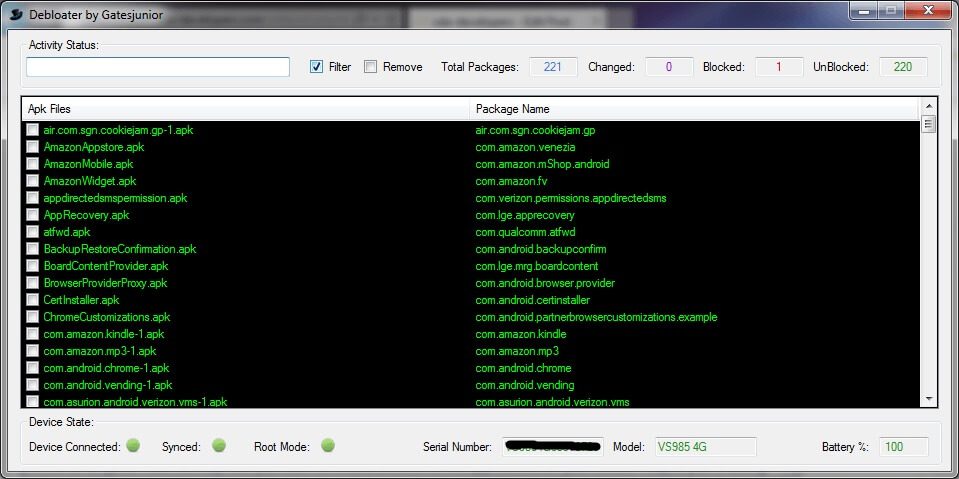Comment désactiver les notifications OTA sur Android
De nos jours, les utilisateurs d'Android reçoivent de nombreuses mises à jour et correctifs de sécurité pour leurs téléphones. Ces mises à jour sont désormais plus fréquentes. Il y a une mise à jour du correctif de sécurité au moins une fois par mois. Ces mises à jour deviennent ennuyeuses lorsqu'elles vous invitent avec des notifications fréquentes pour mettre à jour votre appareil Android. Parfois, la notification ne disparaît pas. Il restera simplement dans la barre de notification et vous ne pouvez pas faire glisser la notification pour la supprimer. C'est encore un autre inconvénient de la notification de mise à jour OTA sur Android.
Que sont les mises à jour OTA?
OTA se développe dans Over-the-Air.
OTA met à jour le système de mise à niveau et les applications du système d'exploitation.
Quand les mises à jour OTA sont-elles ennuyeuses?
Lorsqu'il y a trop de notifications de mise à jour OTA fréquentes, une gêne survient. Les gens sont souvent ennuyés par les notifications. Même pour les mises à jour mineures, ces notifications apparaîtront constamment jusqu'à ce que vous procédiez à la mise à jour. Mais il y a des moments où vous n'avez pas vraiment besoin d'une mise à jour. En outre, certaines mises à jour peuvent provoquer le blocage des applications. Certaines mises à jour sont accompagnées de nombreux bugs, qui ruinent le bon fonctionnement de votre appareil Android.
Comment désactiver les notifications OTA sur Android?
Discutons des différentes méthodes que vous pouvez utiliser pour désactiver les notifications OTA sur un téléphone Android:
Première méthode: désactiver les notifications
Si les notifications de mise à jour OTA sur le téléphone Android vous dérangent, vous pouvez essayer de désactiver la notification sur votre téléphone.
1. Tirez Appareil Android Vers le bas pour voir Notifications.
2. Cliquez avec Continuer Sur préavis Mise à jour OTA.
3. Appuyez sur l'icône d'information qui ouvrira les paramètres d'autorisation de notification pour les services Google Play.
4. Activez l'option de blocage pour désactiver toutes les notifications des services Google Play, y compris les notifications de mise à jour OTA.
Méthode alternative:
Si l'icône d'information n'apparaît pas lorsque vous appuyez longuement sur la notification, vous pouvez désactiver la notification depuis la page des paramètres de votre téléphone. Étant donné que les notifications de mise à jour OTA proviennent des services Google Play, la désactivation des notifications des services Play peut arrêter ces notifications.
Pour désactiver les notifications OTA à l'aide des paramètres Android,
1. Ouvrir L'application Paramètres sur votre téléphone.
2. Faites défiler vers le bas et ouvrez "Applications". Localisez les services Google Play et ouvrez-le.
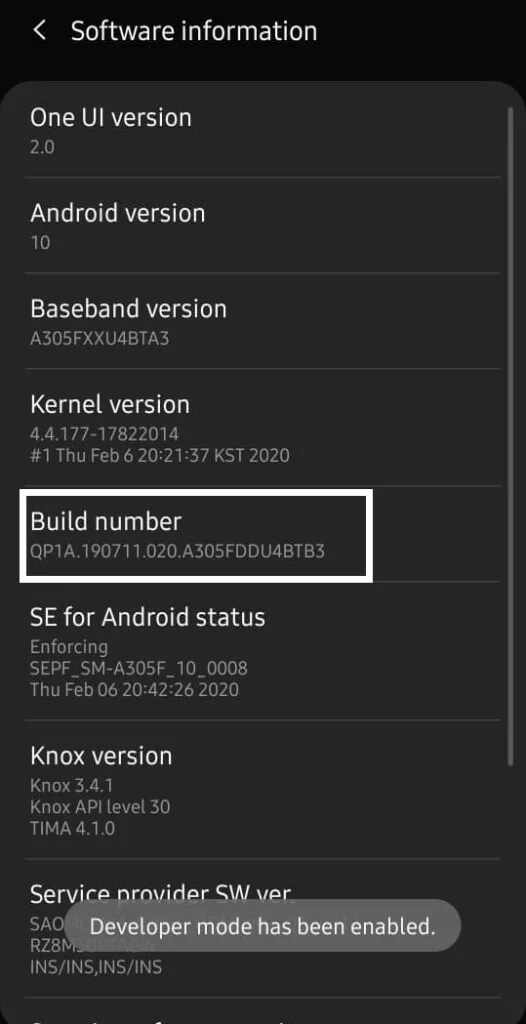
3. Choisissez Notifications et choisissez de tout bloquer ou de désactiver le bouton "Afficher les notifications".
Méthode 2: désactiver les mises à jour logicielles
Si vous pensez vraiment que vous n'avez pas besoin de mises à jour mineures, vous pouvez désactiver les mises à jour logicielles sur votre téléphone. Cela devrait arrêter les notifications de mise à jour ennuyeuses. Cependant, si vous souhaitez mettre à jour votre téléphone, vous pouvez rechercher et installer manuellement les mises à jour.
Pour désactiver les mises à jour logicielles sur votre appareil,
1. Allez dans Paramètres.
2. Faites défiler vers le bas et cliquez sur «Applications». Sur certains appareils, vous pouvez le voir comme Application / Application Manager.
3. Localisez la mise à jour du logiciel et appuyez dessus. Choisissez désactiver.
Si vous ne trouvez pas la mise à jour logicielle répertoriée dans vos applications de paramètres, vous pouvez désactiver les mises à jour à partir des options du développeur.
Pour désactiver les mises à jour à l'aide de cette méthode, vous devez activer les options de développement sur votre téléphone Android.
Une fois que vous avez activé les options pour les développeurs, revenez aux paramètres. Faites défiler vers le bas et vous trouverez les options de développement à la fin. Ouvrez les options et désactivez les mises à jour automatiques du système.
Méthode 3: désactiver la notification OTA à l'aide d'agents de désactivation de service tiers
- Recherchez des applications telles que Désactiver le service ou Désactivation de service Sur Google Play.
- Installez n'importe quelle bonne application de désactivation de service.
- Vous devrez rooter votre appareil pour utiliser ces programmes. Après avoir rooté votre appareil, ouvrez le programme et accordez l'accès root au programme.
- Recherchez des mots clés tels que mise à jour ou mise à jour du système et désactivez-les.
- Redémarrez votre smartphone. Terminé! Vous n'obtiendrez plus de notifications OTA ennuyeuses.
Méthode 4: Utilisez Debloater pour désactiver les applications
Debloater Il s'agit d'un outil logiciel permettant de désactiver une variété d'applications, y compris les applications système. Vous n'avez pas besoin de rooter votre téléphone pour utiliser Debloater. Vous pouvez voir une liste de toutes vos applications système dans la fenêtre Debloater et vous pouvez désactiver l'application qui recherche et télécharge les mises à jour OTA.
Tout d'abord, Debloater n'est pas une application Android. C'est un outil logiciel disponible pour les ordinateurs Windows ou Mac.
- Téléchargez et installez la dernière version sur Debloater.
- Activez le débogage USB sur votre téléphone à partir des options du développeur.
- Connectez votre appareil Android à votre ordinateur via USB.
- Assurez-vous que l'appareil est connecté et synchronisé (indiqué par des points verts près des options de connexion et de synchronisation de l'appareil).
- Choisissez de lire les packages d'appareils et attendez un moment.
- Supprimez maintenant L'application qui télécharge les mises à jour OTA (System Updates).
- Déconnectez votre téléphone de votre ordinateur et redémarrez votre appareil. Génial! Je viens de me débarrasser des mises à jour ennuyeuses OTA.
Méthode 5: FOTA Kill App
- Téléchargement Application FOTAKILL.apk Et installez-le sur votre téléphone.
- Installez une application de gestion de fichiers racine. Vous pouvez trouver plusieurs de ces applications sur le Google Play Store.
- Avec l'aide du gestionnaire de fichiers racine, copiez FOTAKILL.apk dans le système / l'application
- Si l'autorisation root est requise, vous devrez accorder l'accès root.
- Faites défiler jusqu'à FOTAKILL.apk et appuyez et maintenez sur l'option Autorisations.
- Vous devez définir l'autorisation FOTAKILL.apk comme rw-rr (0644)
- Quittez L'application et redémarrez votre appareil. Vous ne verrez plus les notifications OTA tant que vous n'aurez pas réactivé les services.
J'espère que le guide ci-dessus vous a été utile et que vous avez pu désactiver les notifications OTA sur votre appareil Android. Avez-vous des problèmes? N'hésitez pas à commenter ci-après. Et n'oubliez pas de laisser vos suggestions dans la zone de commentaire.